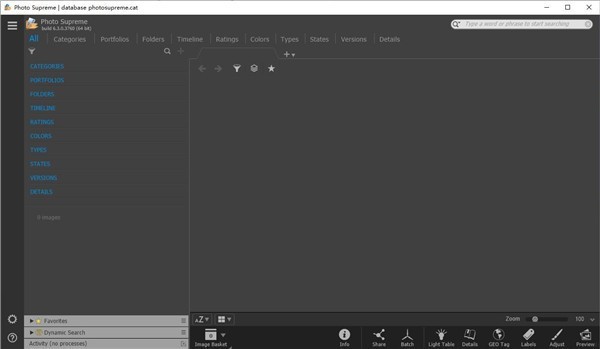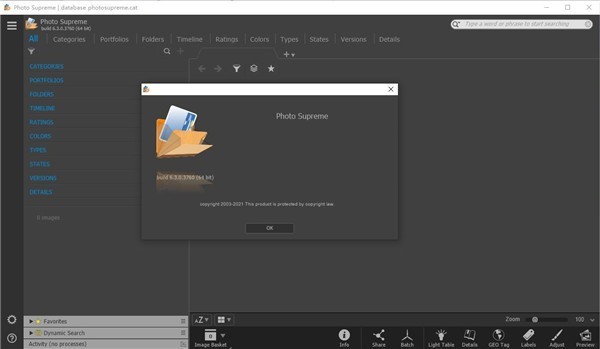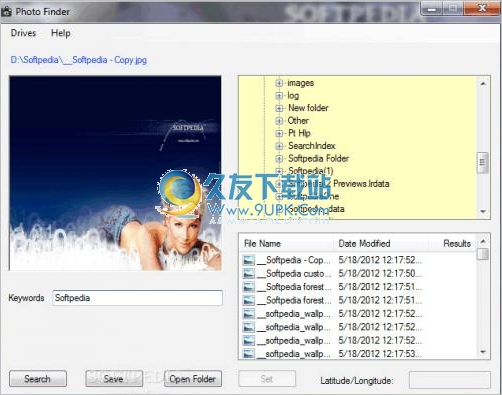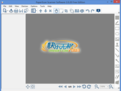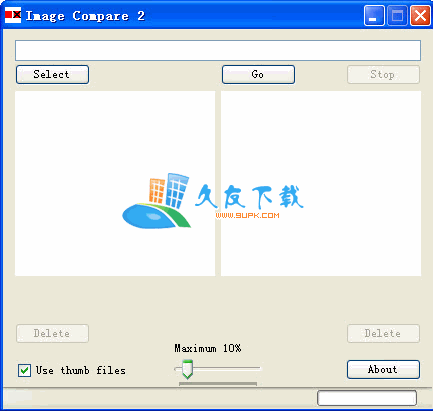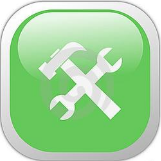IDimager Photo Supreme是一个图片管理器,可以帮助用户有组织地对图片进行分类,方便用户查找查看,根据大小、日期、格式等因素对图片进行分类,并对图片进行重命名。
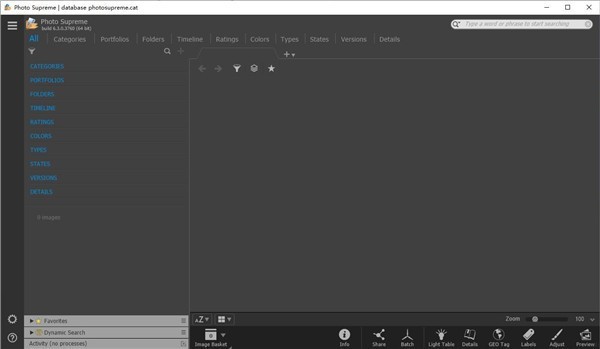
软件特色
1.高级搜索功能。
寻找这张图片时,IDimager Photo Supreme将帮助您进行深度文本搜索、标签搜索、重复检测、相似性检测、动态搜索组合和高级过滤。
2.限制需求。
服务器版允许您控制谁可以访问您的目录。您可以控制谁可以添加或删除。你可以控制谁在屏幕上看到什么。
3.多标签浏览。
软件将选项卡式浏览带入您的图像档案。使用同时打开多个组。
4.导入和捕获图像。
按照您想要的方式导入目录中的图像。您可以定义命名约定、应用元数据、版本规则,当然还可以在导入时复制文件。
5.关键词标记。
标记图像从未如此简单。地理标记、父级连接、面部标记和自动元数据丰富只是众多功能中的一小部分。
6.有序组织。
在文件夹和收藏中组织您的图像。
7.多版本控制。
把图片逻辑地放在一起,这样你可以更容易地找到它们。
功能介绍
1.功能强大但易于使用。
从一开始,软件的开发就以易用性为主要关注点。我们可以将用户群所需的大部分功能打包到一个干净、高效和强大的用户界面中。
该软件配备了所有必要的图像管理功能,您将需要在您的图像档案中引入结构。分配目录标签、将图像导入计算机、搜索功能等。一旦您的图像被编目,您将能够在几秒钟内找到所需的图像,然后查看、复制、发送电子邮件、共享、上传到ftp服务器或在收藏夹照片编辑器中编辑它。
2.与您喜欢的工具集成。
PhotoSupreme与您喜爱的照片编辑工具无缝集成。安装时,它会自动找到最常用的图像编辑工具并添加到用户界面。
只需选择一个图像,然后单击应用程序图标开始编辑图像。
3.无可匹敌的速度。
数字资产管理软件使用目录数据库,应该优化数据库中的数千张图像。我们认真对待这件事,可以加快速度,它应该在哪里。搜索将在毫秒内返回结果。
4.总是带着你的照片。
使用该软件,您可以在数据库中存储图像预览。然后,即使你的图像实际上在你的网络中,它们也会随着你一起移动。预览可以存储在您喜欢的大小,从小到大,高达1680像素。
5.开放式架构。
从一开始,软件就设计了一个开放的编目架构。因为现有的行业标准是用来存储其数据的,所以你可以随时提取你的信息,即使没有我们的软件。如果你曾经决定切换应用程序(尽管一旦你尝试了photosupreme,你就再也回不去了!),您不必重复耗时的数据重新编目操作。毕竟这是你的数据,不是应用数据!
6.与朋友和家人分享。
Photosupreme可以轻松连接到公共照片共享网站,如Flickr、PicasaWeb、Zenfolio或SmugMug。当您将图片上传到您的在线帐户时,无需事先准备即可调整或重命名您的图片。此外,您可以添加或删除元数据、转换颜色空间或向上传的图像添加个人签名。
7.马上开始。
如果你已经使用过图像采集工具,软件可以帮你将已有数据导入IDimager Photo Supreme,从而节省大量时间。IPhoto提供导入功能?光圈?,灯光室?第三,iMatch?对于时间呢?同时,PSU可以读取和导入用XMP支持工具编写的元数据,包括Adobe产品、尼康软件和iView?,MediaPro?。
8.词汇。
此外,它还提供了一些支持市场标准词汇的导入功能,包括davidrieck的受控词汇?,超级标签?,灯光室?-关键字文件,或任何其他支持导出到格式化词汇文件的工具。
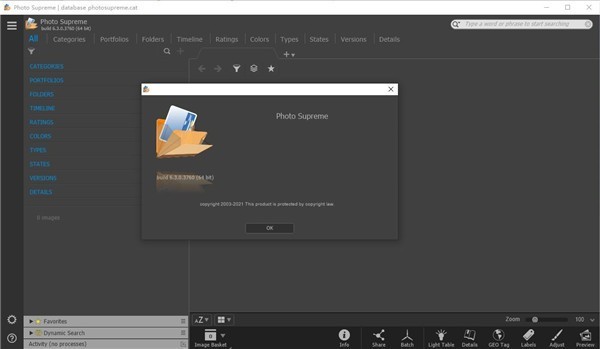
软件优势
[易于使用]
您需要几秒钟的时间来查看、复制、发送电子邮件和共享您最喜欢的照片网站。
上传到FTP服务器,或者在自己喜欢的图片编辑器中编辑。
[照片编辑]
照片最高法院支持无缝集成您最喜爱的照片编辑工具。
在安装过程中,它会自动找到并添加最常用的图像编辑工具的用户界面。
只需选择一个图像,然后单击应用程序图标开始编辑您的图片。
[快速]
数字资产管理软件使用目录数据库,应该进行优化以处理数据库中的数千张图像。
我们认真对待这一点,可以加快速度,并拥有它的归属。搜索将在毫秒内返回结果。
[图像存储]
因为照片可以存储在数据库中,直到图片预览。这样,即使图像的物理位置在网络上。
他们和你一起旅行。预览可以存储在你喜欢的人的大小,从小到大,高达1680像素!
如果你处于离线模式,最高法院的照片保持完全正常。
[开放架构]
从一开始,最高摄影法院就设计了一个开放的编目结构。由于现有的行业标准。
为了存储数据,您可以随时提取您的信息,即使没有我们的软件。
如果你曾经决定切换应用程序(虽然一旦你尝试过照片大师,你就再也不会回去了!)。
您不必重复耗时的数据重新编目操作。毕竟这是你的数据,不是应用数据!
[照片分享]
照片最多可以轻松透露给照片分享网站。
例如Flickr、Picasa Network、Zenfolio或SmugMug。
或者将它们上传到您的在线帐户,而无需他们首先准备重命名图像。
此外,添加或删除元数据,转换颜色空间,或向您上传的图片添加个人签名。
使用方法
目录中导入的第一个图像。
现在让我们将第一组图像放入目录。将图像导入目录的过程称为“导入”。在导入过程中,您可以从硬盘导入现有图像,或将文件复制到目标文件夹并导入这些图像。对于本手册,我们将导入一组已经在本地硬盘上的图像,无需复制。执行此操作时,导入的图像将保留在存储它们的原始位置。
因为这只是为了训练,所以我建议你导入图像的子集,而不是导入所有的图像文件。创建一个测试文件夹,并将图像复制到该测试文件夹。为了测试,我建议你使用一组数百张图片。
要导入测试集,请打开汉堡菜单(1)并单击导入到目录。
打开导入模块;
要快速导入图像,请执行以下步骤:
1.选择一个源。单击第一个按钮并选择源文件夹。在这种情况下,这将是我们刚刚创建的测试文件夹。
2.我们不想将图像复制到新的目的地,因此请选择“否”选项以确保复制功能已关闭。
3.我们希望将图像导入目录,因此请确保“导入”设置为“是”。
4.单击“开始导入”按钮开始导入。